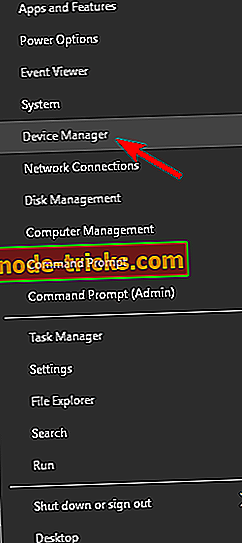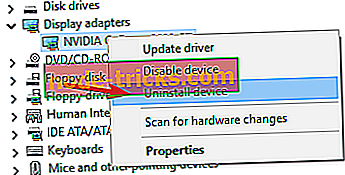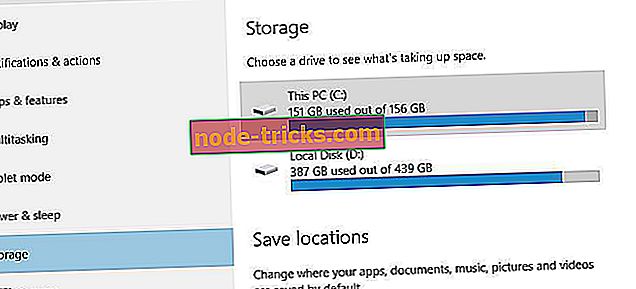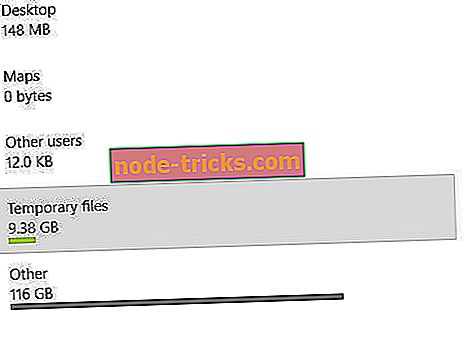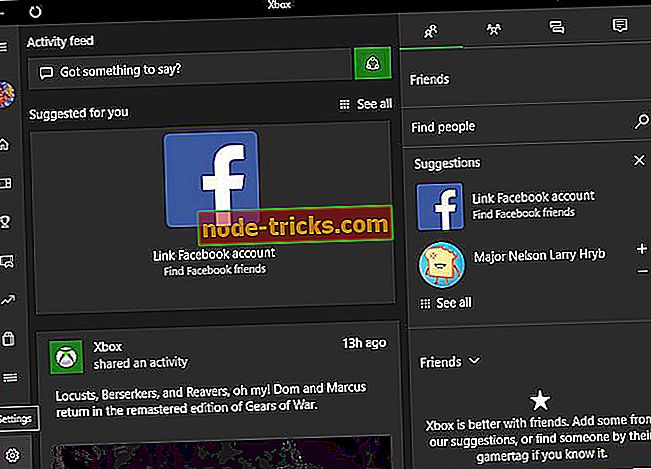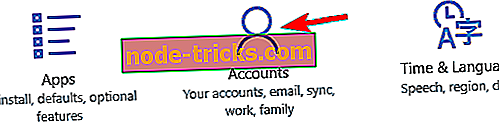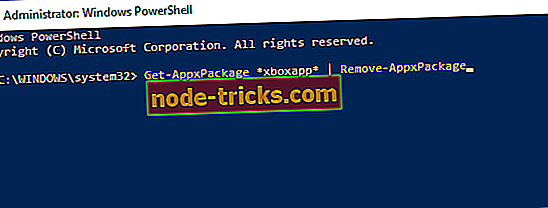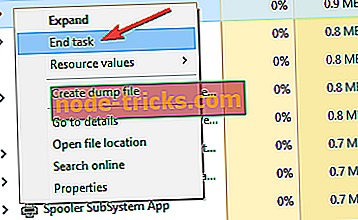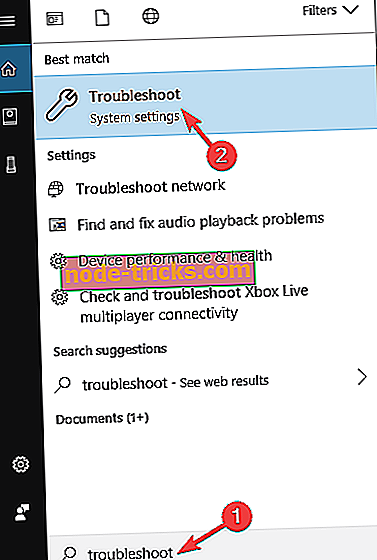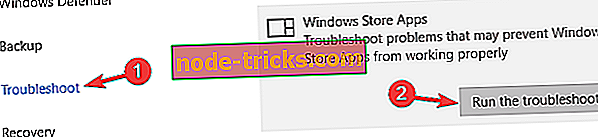Täielik parandus: Windows 10 mänguribal pole midagi salvestada
Mõned Windows 10 kasutajad armastavad oma mänguseansse salvestada, et neid võrgus jagada. Microsoft on seda tunnustanud ja lisanud mängu DVR-i funktsiooni, mis võimaldab teil salvestada mängu Windows 10-s ilma kolmandate osapoolte rakendusi kasutamata.
Kahjuks on paljud Windows 10 kasutajad teatanud, et mängu baari kasutamisel ei ole midagi salvestada . See võib olla suur probleem, eriti kui sa salvestad sageli videomänge, kuid õnneks on selle probleemi lahendamiseks vähe võimalusi.
Fix Windows 10-s ei ole midagi salvestada
Mänguriba on kindel funktsioon, kuid mõned kasutajad on teatanud, et selle kasutamise ajal pole midagi salvestada . Mänguriba salvestamise probleemidest rääkides teatasid kasutajad järgmistest probleemidest:
- Windows 10 salvestaja ütleb, et pole midagi salvestada - see on tavaline probleem operatsioonisüsteemis Windows 10 ja kui teil on see probleem, proovige kindlasti mõningaid meie lahendusi.
- Mängude salvestamine Windows 10 ei ole midagi salvestada - see on algse probleemi variatsioon, kuid enamikul juhtudel saate seda lahendada samade lahenduste abil.
- Windows 10 DVR Pole midagi salvestada - kui te saate Windows 10 DVR-is sõnumeid ei salvestata, võib teil olla võimalik probleemi lahendada lihtsalt ajutiste failide eemaldamisega.
- Xboxi rakendust ei ole võimalik salvestada - mõnel juhul saate selle rakenduse Xbox-rakenduse kasutamisel kokku puutuda. Probleemi lahendamiseks peate muutma oma Xboxi rakenduse seadeid.
- Mitte midagi veel salvestada - kui see probleem ilmub, võiksite oma seadeid kontrollida. Kui see ei toimi, veenduge, et teie arvuti on ajakohane.
1. lahendus - värskendage oma graafika draivereid
Enne selle probleemi lahendamise alustamist veenduge, et teie videokaardi draiverid on ajakohased. Draiverite värskendamiseks külastage lihtsalt oma videokaardi tootja veebisaiti, leidke oma graafikakaardi mudel ja laadige selle jaoks uusimad draiverid. Pärast viimaste draiverite installimist tuleb salvestamisprobleem lahendada.
Soovitame tungivalt ka TweakBiti draiveri värskendaja (mis on Microsofti ja Nortoni poolt heaks kiidetud), et laadida automaatselt arvutisse kõik aegunud draiverid. See on suurepärane tööriist, mis otsib värskendusi viirusetõrjeprogrammina ohtude eest. See tööriist hoiab teie süsteemi turvalisena, kui saad käsitsi alla laadida ja installida vale draiveri versiooni.
Lahendus 2. Installige oma graafika draiverid uuesti
Vähesed kasutajad teatasid, et parandamiseks ei ole veateate salvestamiseks vaja midagi, peate enne viimaste draiverite installimist oma graafika draiverid eemaldama. Teie videokaardi draiverite desinstallimiseks tehke järgmist.
- Vajutage Windows Key + X ja valige menüüst Device Manager .
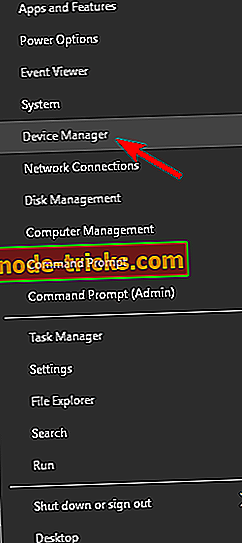
- Kui Device Manager käivitub, navigeerige jaotisse Display Adapters, leidke graafikakaardi draiver, paremklõpsake seda ja valige Uninstall . Valige selle seadme draiveritarkvara mitte kustutada.
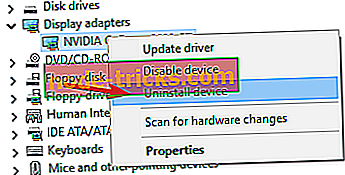
- Kui olete oma graafikakaardi draiverid eemaldanud, laadige alla ja installige uusim versioon, järgides 1. lahenduse juhiseid.
3. lahendus - käivitage mäng täisekraanirežiimis
Mänguriba annab mõnikord sulle midagi . Mingil teadmata põhjusel ei tuvasta mänguriba aknarežiimi ja keeldub töötamast, kui sa ei käivita mängu täisekraanirežiimis. Mängu käivitamiseks täisekraani režiimis alustage lihtsalt mängu, minge videovalikutesse ja lülitage täisekraanirežiim sisse.
Lahendus 4 - Alusta Steam mänge otse
Vähesed kasutajad teatasid, et Steamiga ei ole midagi salvestada . Nende sõnul ei tööta mänguriba korralikult, kui alustate mängu Steamiga. Selle probleemi vältimiseks on soovitatav alustada Steam mänge otse nende installifailidest.
Lahendus 5 - ajutiste failide kustutamine
Kasutajad teatasid, et ajutiste failide eemaldamine on fikseeritud. Ajutiste failide kustutamiseks toimige järgmiselt.
- Avage rakendus Rakendus ja minge süsteemi .
- Mine Storage ja valige This PC .
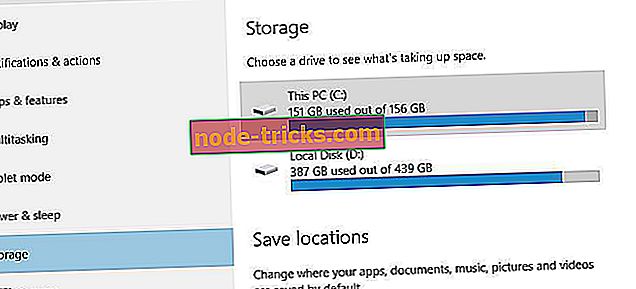
- Kerige alla ja leidke ajutised failid .
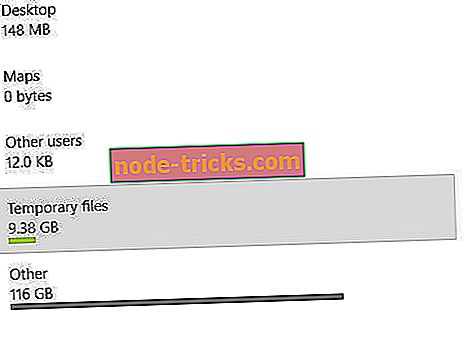
- Klõpsake ajutisi faile ja klõpsake nupul Kustuta ajutised failid .

- See protsess võib võtta aega, nii et oodake, kuni see on lõpetatud.
- Pärast ajutiste failide edukat eemaldamist taaskäivitage arvuti.
Mitmed kasutajad teatasid, et nad kinnitasid probleemi CCleaneri abil . Selle tööriista abil eemaldasid kasutajad ajutised failid ja puhastasid registri ning lahendasid nende probleemi.
Lahendus 6. Vajutage Windows Key + G otsetee vajutamist
Windows Key + G otsetee kasutatakse salvestamise alustamiseks, kuid kui teil on probleeme, siis pole veateate salvestamiseks vähe kasutajaid, kes soovivad Windows klahvi + G vajutamist jätkata. Nende sõnul õnnestub selle klahvi vajutamine mõnikord mõnevõrra probleemi lahendada, nii et proovige seda kindlasti proovida.
Lahendus 7. Kasutage Windows Key + Alt + R otsetee
Kui Windows Key + G otsetee ei tööta, siis peaksite proovima kasutada Windowsi klahvi + Alt + R. Pidage meeles, et Windows Key + Alt + R otsetee salvestab ainult 30 sekundit teie mängust, kuid seda saab muuta, kui külastate Game bar> Settings .
Lahendus 8 - muutke salvestamise otsetee
Vähesed kasutajad suutsid selle probleemi lahendada, muutes nende salvestusklahvi, nii et proovime seda teha järgides neid samme:
- Vajutage Windows Key + S ja sisestage Xbox . Valige menüüst Xbox app .

- Kui Xbox rakendus käivitub, klõpsake vasakul asuval ikoonil Settings .
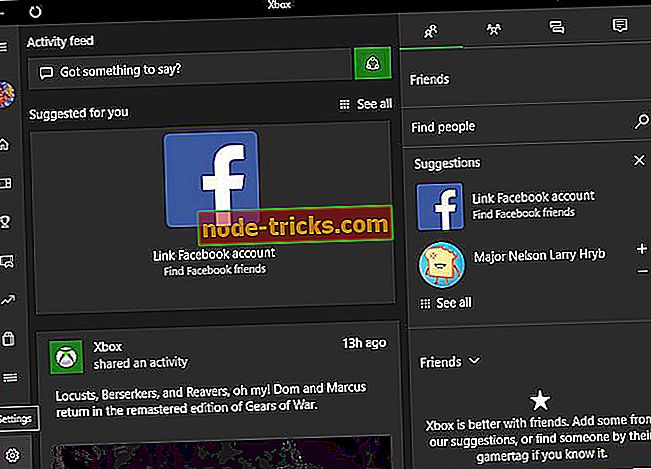
- Avage vahekaart Mäng DVR .
- Seadistage oma otsetee salvestamise alustamiseks / peatamiseks . Me kasutasime Ctrl + NumberPad1, kuid saate kasutada mis tahes muud kombinatsiooni.
- Klõpsake nupul Salvesta ja sulgege Xbox app .
- Salvestamise alustamiseks / lõpetamiseks kasutage oma uut otsetee.
Lahendus 9. Kasutage Xboxi rakenduse mitte-beeta versiooni
Kui sa saad pidevalt sõnumeid ei salvestata, võib probleemiks olla teie Xboxi rakendus. Kasutajate sõnul installiti nende arvutisse nii tavaline kui ka beeta-Xboxi rakendus ning probleem tekkis ainult beetaversiooni kasutamisel.
Kuid pärast tavalise versiooni käivitamist lahendati probleem täielikult. See on lihtne lahendus, kuid see toimib kasutajate järgi, seega proovige seda proovida.
Lahendus 10. Veenduge, et olete sisse loginud Microsofti kontole
Windows 10 toetab kahte tüüpi kontosid: kohalikku ja Microsofti ning kui te ei saa midagi viga salvestada, võib probleem olla selles, et kasutate kohalikku kontot. Probleemi lahendamiseks peate lihtsalt lülituma oma kohalikust kontost Microsofti kontole ja probleem peaks olema täielikult lahendatud. Selleks toimige järgmiselt.
- Seadete rakenduse avamiseks vajutage Windowsi klahvi + I. Avage jaotis Kontod .
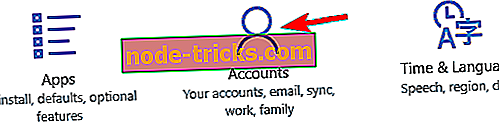
- Valige paremal paanil selle asemel Microsoft'i kontoga sisselogimine .
- Sisestage nüüd oma Microsofti konto e-posti aadress ja klõpsake nuppu Edasi .
- Nüüd sisestage parool ja klõpsake sisselogimisel .
- Valikuline: kui teil on lubatud kaheastmeline kinnitamine, palutakse teil sisestada telefoninumber ja sisestada vastuvõetud kood.
- Teil palutakse sisestada oma praeguse kohaliku konto parool. Sisestage määratud väljale parool ja klõpsake nuppu Edasi .
- Kui teil palutakse seadistada Windowsi Tere, valige see samm, kui te ei soovi seda funktsiooni kasutada.
Pärast seda konverteeritakse teie kohalik konto Microsofti kontoga ja sa peaksid saama kasutada Xboxi rakendusega mängude salvestamise funktsiooni ilma probleemideta.
Lahendus 11. Installige Xboxi rakendus uuesti
Kui te ei saa veateadet salvestada, võib probleemiks olla teie Xboxi rakendus. Mõnikord võib rakendus rikkuda ja see võib põhjustada selle probleemi ilmumist. Probleemi lahendamiseks soovitavad mõned kasutajad Xbox-rakenduse uuesti installida. See on suhteliselt lihtne ja seda saate teha järgmiste sammudega:
- Vajutage Windowsi klahvile + S ja sisesta powerhell . Paremklõpsake suvandil Windows Powershell ja valige menüüst Run as administrator .

- Powershelli avamisel käivitage Get-AppxPackage * xboxapp * Käsk Remove-AppxPackage . Pärast selle käsu käivitamist eemaldatakse Xboxi rakendus arvutist.
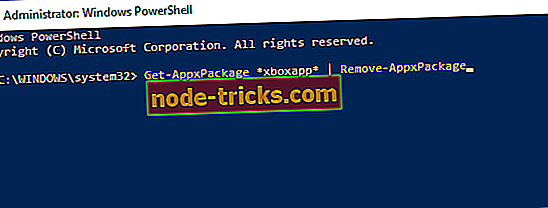
- Pärast seda peate külastama Windows Store'i ja laadima uuesti Xboxi rakenduse .
Kui Xboxi rakendus on uuesti installitud, tuleb probleem lahendada.
Lahendus 12. Veenduge, et Broadcast DVR server ei tööta
Kui kasutasite varem salvestusfunktsiooni, on võimalik, et Broadcast DVR server töötab taustal veel. Mõnikord võib see probleem olla probleem ja probleemi lahendamiseks on vajalik see käsitsi sulgeda. Selleks on mitmeid viise, kuid kõige lihtsam on kasutada Task Managerit. Selleks toimige järgmiselt.
- Tegumihalduri avamiseks vajutage Ctrl + Shift + Esc .
- Kui Task Manager avaneb, leidke loendist Broadcast DVR server, tehke paremklõps ja valige menüüst End task .
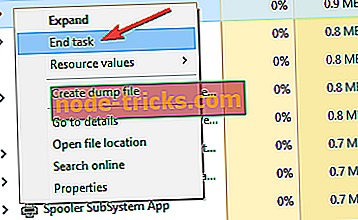
Pärast seda kontrollige, kas probleem on lahendatud.
Lahendus 13. Kasutage tõrkeotsingut
Windows 10 sisaldab mitmeid sisseehitatud tõrkeotsinguid, mida saab kasutada erinevate probleemide lahendamiseks. Kuna Xboxi rakendus on Windowsi poe rakendus, võite probleemi lahendada lihtsalt Windows Store'i rakenduste tõrkeotsingu käivitamisega. Selleks toimige järgmiselt.
- Vajutage Windows Key + S ja sisestage tõrkeotsing . Valige menüüst Tõrkeotsing .
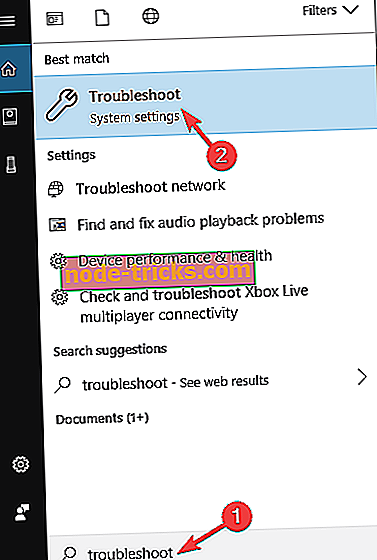
- Nüüd leidke vasakpoolses menüüs Windows Store'i rakendused, valige see ja klõpsake käsku Käivita tõrkeotsing .
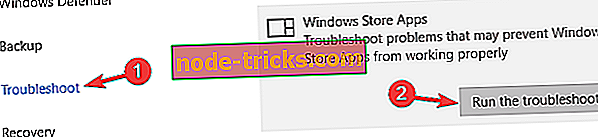
- Protsessi lõpetamiseks järgige ekraanil kuvatavaid juhiseid.
Sisseehitatud tõrkeotsingud on kasulikud tavaliste probleemide automaatseks lahendamiseks ja kui teil on probleeme salvestamisega, käivitage kindlasti Windowsi poe rakenduste tõrkeotsing ja kontrollige, kas see lahendab probleemi.
Lahendus 14. Kasutage kolmanda osapoole lahendust
Kui te ei saa mänguribal midagi salvestada, võiksite kaaluda teisele ekraani salvestamise lahendusele üleminekut. Mänguriba on kindel tööriist, mis võimaldab teil oma mängimist sujuvalt salvestada, kuid mõnikord võiksite kasutada täiustatud funktsioone.
Kui otsite uut ekraani salvestamise tööriista, on palju suurepäraseid rakendusi, nagu Icecream Screen Recorder (tasuta), ActivePresenter ja Snagit . Kõik need tööriistad on lihtsalt kasutatavad ja need on suurepärased alternatiivid mänguribale, nii et proovige neid proovida.
Nagu näete, ei ole veateate salvestamiseks lihtne kinnitada ja enamik kasutajaid teatas, et ajutiste failide kustutamine kinnitas probleemi neile. Kui see lahendus ei tööta, proovige proovida ka teisi lahendusi.